Manual d’ús del Numbers per a l’iPad
- Et donem la benvinguda
- Novetats
-
- Començar a utilitzar el Numbers
- Introducció a les imatges, als gràfics i a altres objectes
- Crear un full de càlcul
- Obrir fulls de càlcul
- Evitar l’edició involuntària
- Personalitzar plantilles
- Utilitzar fulls
- Desfer o refer canvis
- Desar el full de càlcul
- Buscar un full de càlcul
- Eliminar un full de càlcul
- Imprimir un full de càlcul
- Canviar el fons del full
- Copiar text i objectes entre apps
- Personalitzar la barra d’eines
- Nocions bàsiques sobre la pantalla tàctil
- Utilitzar l’Apple Pencil amb el Numbers
-
- Enviar un full de càlcul
- Introducció a la col·laboració
- Convidar altres usuaris per col·laborar
- Col·laborar en un full de càlcul compartit
- Veure l’última activitat en un full de càlcul compartit
- Canviar la configuració d’un full de càlcul compartit
- Deixar de compartir un full de càlcul
- Carpetes compartides i col·laboració
- Utilitzar el Box per col·laborar
- Copyright

Veure les dades originals d’un valor d’una taula dinàmica al Numbers de l’iPad
Pots crear una taula de les dades originals que corresponen a qualsevol cel·la propagada d’una taula dinàmica. Això resulta especialment útil quan analitzes dades d’una taula dinàmica i vols entendre millor com es calcula un valor concret sense haver de buscar-ho en una taula original gran. Per exemple, si tens una taula dinàmica amb un registre del rendiment dels alumnes i la nota mitjana d’un alumne sembla més baixa del que esperaves, pots crear una taula amb les dades originals de totes les seves puntuacions per veure si n’hi ha alguna d’incorrecta.
Selecciona una cel·la propagada d’una taula dinàmica.
Toca
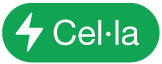 i, a continuació, toca “Crea una taula per a les dades font”.
i, a continuació, toca “Crea una taula per a les dades font”.
S’afegirà una taula nova al mateix full de càlcul on hi ha la cel·la seleccionada. Es mostraran les mateixes capçaleres de columna i els mateixos valors de la taula original que s’utilitza per calcular el valor de la cel·la seleccionada.